CAD畫等邊三角形的方法
在日常繪圖中,等邊三角形是非常見的,要經常應用到。那等邊三角形要怎么畫呢?下面會介紹兩種三角形的畫法,大家根據自己的需要和習慣進行學習,掌握簡單的等邊三角形畫法。
方法一:
這種方法適合于要畫一個指定長度的等邊三角形,直接在畫直線的時候進行設置,既方便又快速。下面就來詳細講一下步驟:
1.在繪畫區畫一條直線,指定直線長度,這里我以繪制邊長為200的等邊三角形為例;
2.畫完一條直線后,畫下一條時就開始指定角度,與這條直線構成的角度,注意,這里的角度是指第二條線與第一條畫的直線的右側夾角,所以,這里,我指定的角度就為120°,接著再指定邊的長度;
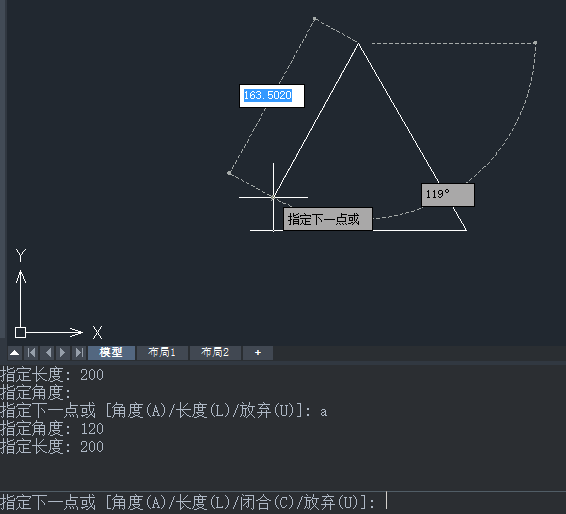
3. 在命令區輸入:C讓線閉合就可以了,這樣三角形就繪制完成啦。
方法二:
在畫一個圓的基礎上,內接一個等邊三角形。如果要在圓內畫一個等邊三角形就比較適合這種方法。以下是詳細步驟:
1. 在繪畫區畫一個圓,大小根據自己的需要進行繪制,如果想要畫一個大點的三角形就需要把圓畫大;
2. 打開點樣式,設置一個明顯的點樣式,方便下面進行連線;
3. 在命令區輸入:divide并按回車鍵確認,跟著命令區的提示,接著選擇我們畫的圓為對象,再輸入我們要等分的段數,這里我們需要分為三段,輸入后,按回車鍵確認;
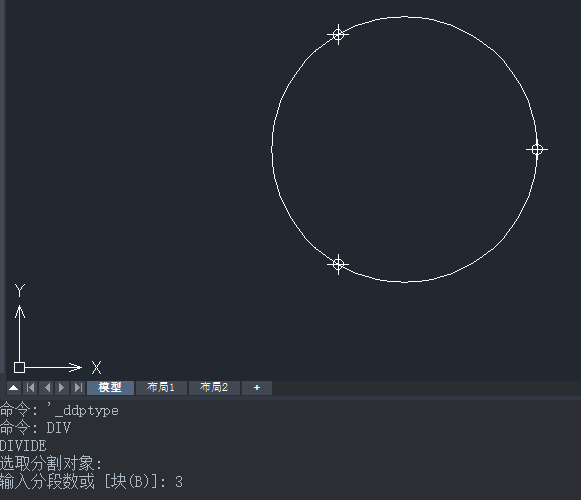
4. 將圓分為三段之后,我們用直線把這三點連起來,等邊三角形的大致就繪制出來了。
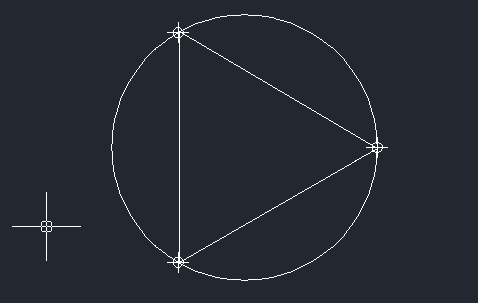
5. 最后,如果我們是要內接圓就把等分點刪掉,如果只要留三角形就把圓和等分點刪掉,這樣,等邊三角形就繪制完成啦。
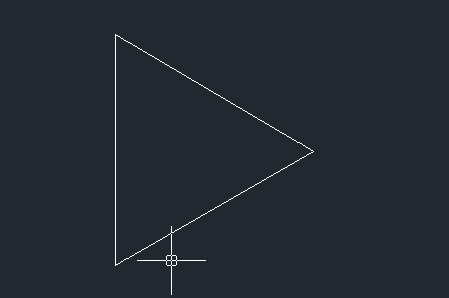
畫等邊三角形的這兩種方法你學會了嗎?快動手試試吧。
推薦閱讀:CAD
推薦閱讀:中望峰會
·數字化轉型正當時!中望+博超全國產電力行業解決方案助力行業創新發展2025-03-27
·中望隆迪落戶上海,開啟中國工業軟件產業升級新征程2025-03-25
·中望軟件2025經銷商大會圓滿召開,共繪工軟生態新藍圖2025-03-17
·中望CAx一體化技術研討會:助力四川工業,加速數字化轉型2024-09-20
·中望與江蘇省院達成戰略合作:以國產化方案助力建筑設計行業數字化升級2024-09-20
·中望在寧波舉辦CAx一體化技術研討會,助推浙江工業可持續創新2024-08-23
·聚焦區域發展獨特性,中望CAx一體化技術為貴州智能制造提供新動力2024-08-23
·ZWorld2024中望全球生態大會即將啟幕,誠邀您共襄盛舉2024-08-21
·玩趣3D:如何應用中望3D,快速設計基站天線傳動螺桿?2022-02-10
·趣玩3D:使用中望3D設計車頂帳篷,為戶外休閑增添新裝備2021-11-25
·現代與歷史的碰撞:阿根廷學生應用中望3D,技術重現達·芬奇“飛碟”坦克原型2021-09-26
·我的珠寶人生:西班牙設計師用中望3D設計華美珠寶2021-09-26
·9個小妙招,切換至中望CAD竟可以如此順暢快速 2021-09-06
·原來插頭是這樣設計的,看完你學會了嗎?2021-09-06
·玩趣3D:如何巧用中望3D 2022新功能,設計專屬相機?2021-08-10
·如何使用中望3D 2022的CAM方案加工塑膠模具2021-06-24
·CAD布局中怎么創建視口2018-05-24
·CAD中查詢線段長度命令的原理2021-01-28
·CAD部分功能使用技巧22020-03-30
·CAD調整填充內容大小的方法2020-08-13
·CAD如何繪制弧線彈簧2017-10-16
·CAD圓角F的一些特殊用法2018-06-19
·CAD畫角平分線的方法2021-10-18
·CAD打開字體亂碼的原因2020-02-24














